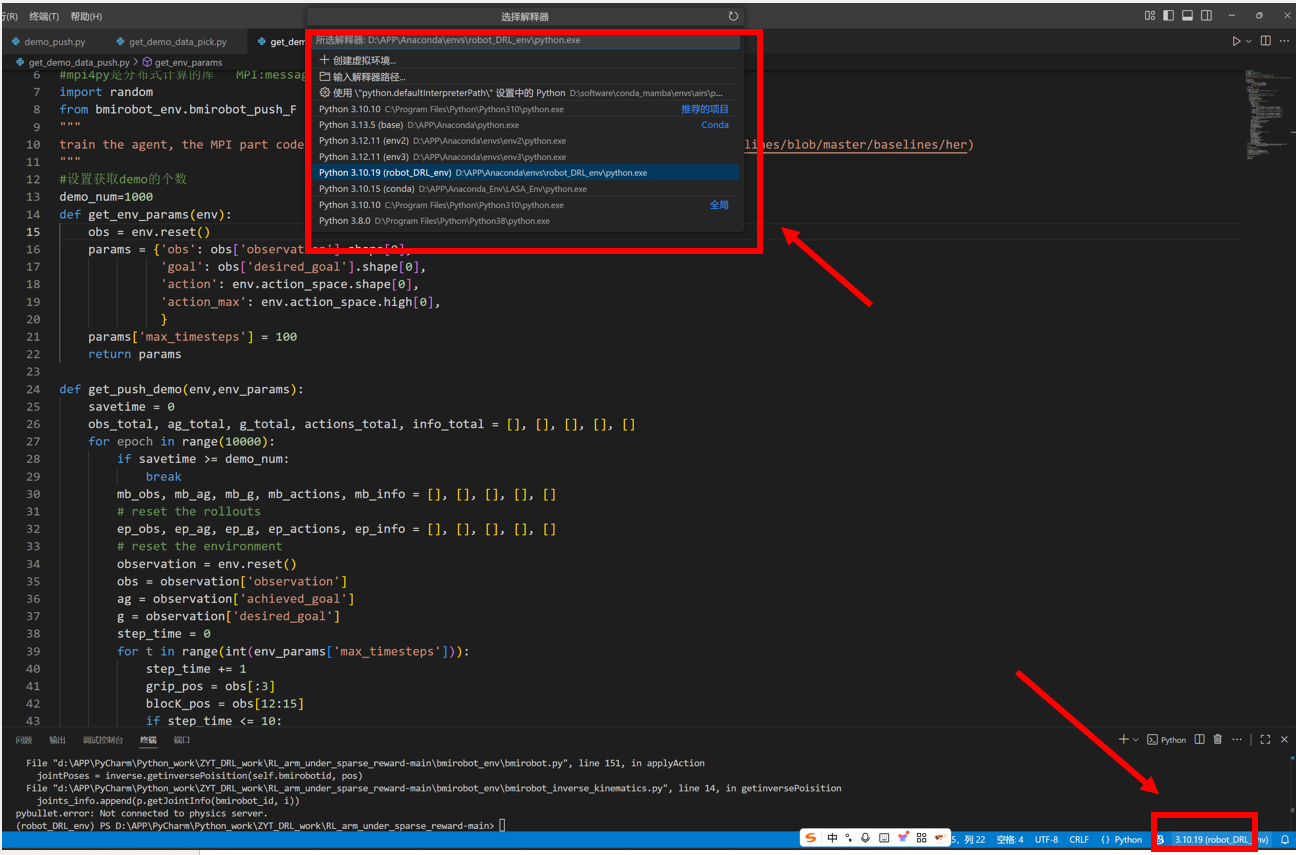关于python项目虚拟环境创建和管理的汇总
首先我要先明确一下,我推荐大家用vscode编译python项目,用conda管理python的多个虚拟环境,尽量不要使用pycharm。下面会给大家讲解虚拟环境的创建和管理教程。
一、为什么尽量不要用pycham
下面我罗列几点原因:pycharm虽然是直接在pycharm界面里面创建虚拟环境然后点击加号按钮安装,这种方法简单直接,适合初学者。但是如果你在后面要在github上克隆别人的项目,就要重建别人项目的虚拟环境。一般github上面的项目里面会有一个requirements.txt的文件,这个文件里面是把虚拟环境里面需要的所有python包以及他们对应的版本都放进去了,如下图所示。这就需要在终端里面运行指令"pip install -r requirements.txt"安装包。而pycharm里面的终端通过这种方式创建虚拟环境总会报错,甚至你可能已经创建成功了,结果运行程序还是识别不到某些包。而且在选择虚拟环境的时候pycharm并不能显示出所有的虚拟环境。所以pycharm对管理虚拟环境不够友好。pycharm项目报错原因
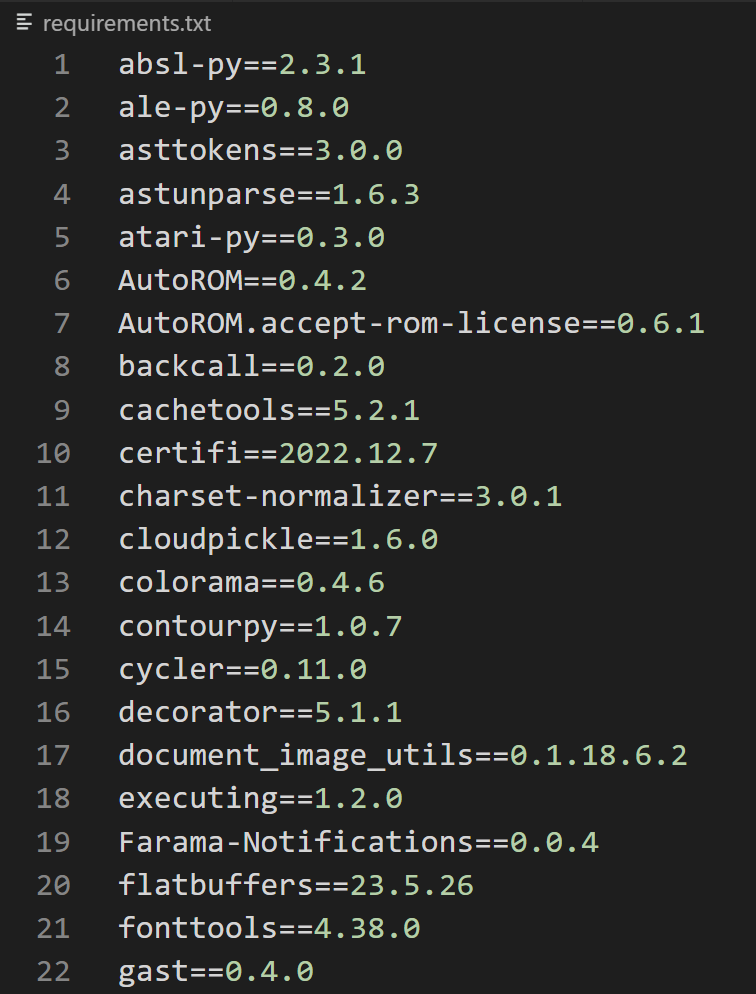
二、安装Anaconda
我们知道conda是管理python虚拟环境的一个比较好的帮手,下面给出anaconda的安装指南:Anaconda安装指南2024,Anaconda安装指南2025
推荐安装Miniconda,更加轻量
三、使用conda创建自己的虚拟环境
首先一定要用快捷键win+R,然后输入cmd打开电脑的终端(不要用pycharm或者vscode的终端,会报莫名其妙的错)
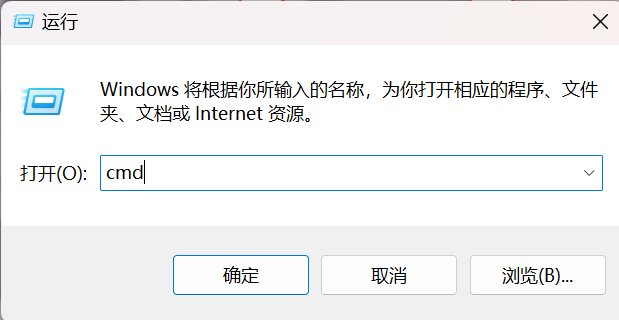
在终端进入自己的项目路径
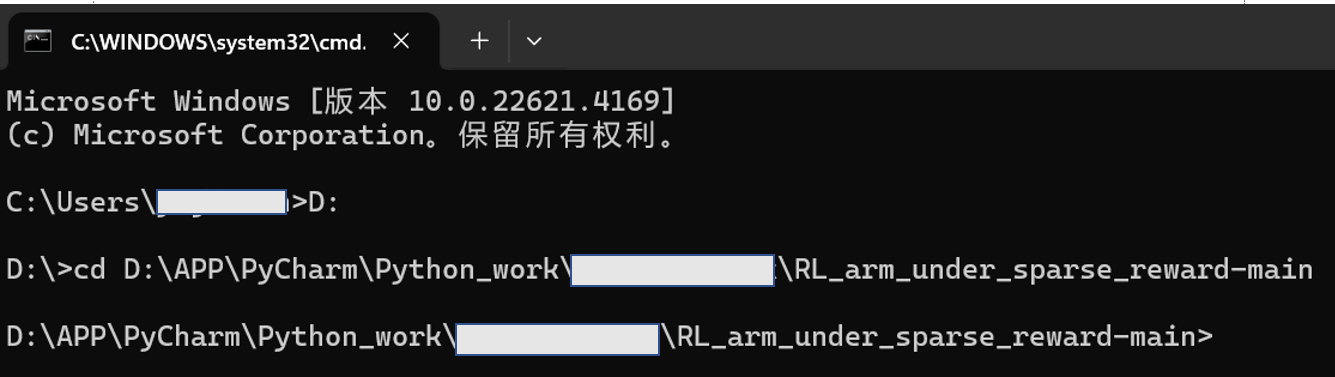
然后就可以在这个路径下创建虚拟环境了。
(记住把env_name换成你自己命名的环境名字。python=3.12换成自己的python版本号码)
conda create -n env_name python=3.12激活你创建的环境(把env_name换成你创建的环境名字)
conda activate env_name如果想要跳出原来的环境可以用下面的代码
conda deactivateconda的其他一些指令:
# 列出所有环境 conda env list# 删除环境 conda env remove -n 环境名# 复制环境 conda create --clone 原环境名 -n 新环境名# 安装包 conda install 包名 # 当前环境安装 conda install -n 环境名 包名 # 指定环境安装# 卸载包 conda remove 包名# 列出当前环境的包 conda list# 导出环境配置(生成 environment.yml) conda env export > environment.yml# 从配置文件创建环境 conda env create -f environment.yml# 检查 Conda 版本和信息 conda --version conda info
四. 安装项目环境的依赖
你可以手动一个个安装
conda install -c conda-forge gym=0.21.0pip install --upgrade -i https://pypi.tuna.tsinghua.edu.cn/simple python包的名字==包的版本如果你是github上下载的项目,会有一个requirements.txt文件存储了所需要的所有的python包和对应的版本,可以一键安装
pip install -r requirements.txt -i https://mirrors.tuna.tsinghua.edu.cn/pypi/web/simple
pip install -e .如果某些包安装失败可能是源不行,换成清华源(如果下面每一步都安装失败都可以加入清华源,也可以直接替换conda的源一劳永逸)
关于github克隆别人的项目过程可以参考:github克隆别人的项目并创建环境安装子模块
安装MPI:在有些python项目里面有from mpi4py import MPI,但是如果你pip install mpi4py虽然安装成功还是会报错,可能因为MPI需要和windows配置比较麻烦,建议用conda安装他会自动帮你配置好
conda install -c conda-forge mpi4py有时候有些包安装失败,使用命令conda install -c conda-forge单独安装:比如gym=0.21.0总安装失败,就用下面的语句安装
conda install -c conda-forge gym=0.21.0如果是其他的包失败,你就换成其他的就行,然后这个包单独安装好之后,就再执行一次
pip install -r requirements.txt -i https://mirrors.tuna.tsinghua.edu.cn/pypi/web/simple就可以了
如果你想把你的项目的虚拟环境生成requirements.txt文件,可以在终端输入下面代码:
pip freeze > requirements.txt
如果安装虚拟环境报错,有可能是有些python包之间起冲突了,就要协调这些包的版本,也可以用pip-tools来管理
pip install pip-tools # 然后创建一个requirements.in文件,里面都是你要安装的python包,但是不要写版本号 pip-compile --upgrade requirements.in # 成功之后就会生成一个requirement.txt文件
五. 在VScode中配置python虚拟环境
在vscode打开项目,点击右下角的按钮,然后会出现上面的方框,这就是你所有的虚拟环境,选择对应的虚拟环境就好了。